È passato un po 'di tempo da quando Apple ha offerto Mac con unità ottiche integrate che potrebbero utilizzare un CD o un DVD. Gli ultimi modelli erano il Mac Pro del 2012 e il MacBook Pro da 2012 pollici non Retina di metà anno 15.
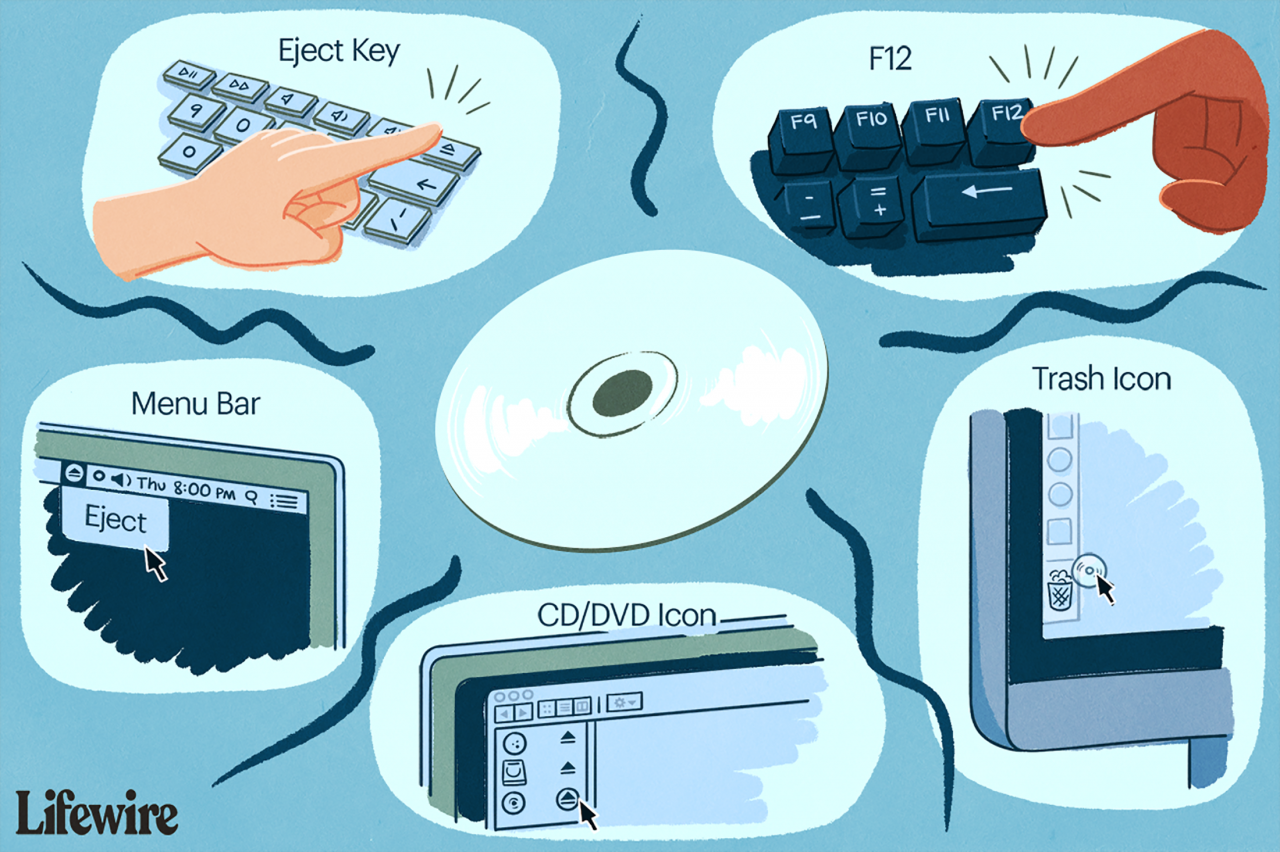
Maritsa Patrinos / Lifewire
Apple ha rimosso per la prima volta l'unità ottica nel MacBook Air del 2008 e, alla fine del 2013, tutte le unità ottiche integrate erano scomparse dalla linea Mac. Ciò non significa che non vi sia richiesta di unità ottiche o di CD o DVD utilizzati al loro interno. Ecco perché le unità ottiche esterne sono una periferica popolare per molti utenti Mac.
Indipendentemente dal fatto che tu abbia un Mac meno recente con un'unità ottica incorporata o un'unità esterna, puoi espellere un CD o un DVD in diversi modi.
I 7 modi più comuni per espellere un CD o un DVD
Il Mac, a differenza della maggior parte dei PC Windows, non dispone di un pulsante di espulsione esterno sull'unità CD / DVD. Invece, Apple ha sfruttato la capacità delle unità ottiche di rispondere a un comando di apertura o chiusura inviato tramite l'interfaccia elettrica dell'unità. Utilizzando i comandi di apertura e chiusura, il Mac offre diverse opzioni per l'espulsione di un CD o DVD.
- Alcune tastiere Apple hanno un tasto di espulsione, solitamente situato nell'angolo in alto a destra della tastiera. premi il Espellere per espellere il CD o il DVD dall'unità.
- Su qualsiasi tastiera, comprese quelle originariamente progettate per l'uso con un PC Windows, tieni premuto il tasto F12 finché il CD o il DVD non viene espulso dall'unità. L'operazione potrebbe richiedere diversi secondi.
- Individua l'icona sul desktop per il CD o il DVD. Fare clic e tenere premuto su icona e trascinalo nel cestino. Noterai che l'icona del cestino si trasforma in un simbolo di espulsione mentre l'icona del CD o del DVD è posizionata sopra il cestino.
- Uno dei modi più rapidi per espellere un CD o DVD è fare clic con il pulsante destro del mouse su di esso icona del desktop e selezionare Espellere dal menu a comparsa.
- Alcune applicazioni, come Utility Disco, hanno un comando di espulsione in un menu o una barra degli strumenti. Avvia l'applicazione e utilizza il comando di espulsione per espellere il CD o il DVD.
- Usa il Espellere applet del menu che si trova nella barra dei menu del Mac. Se non ne vedi uno, puoi aggiungere un elemento della barra dei menu per espellere un CD o un DVD.
- Quando tutto il resto fallisce, fai clic e tieni premuto il pulsante mouse o il pulsante del trackpad durante il riavvio del Mac.
Trucchi di espulsione specifici per unità ottiche esterne
Le unità ottiche esterne in genere rispondono ai sette metodi di espulsione di un CD o DVD su un Mac, ma hanno anche alcuni trucchi propri.
- La maggior parte delle unità ottiche esterne ha un pulsante di espulsione integrato nella parte anteriore del case dell'unità. Premendo il pulsante di espulsione, il vassoio del dispositivo si apre o il supporto ottico viene espulso se si tratta di un dispositivo di caricamento a slot.
- Alcune unità ottiche esterne sembrano mancare di un evidente pulsante di espulsione, ma se guardi da vicino, vedrai un piccolo foro nella parte anteriore del case abbastanza grande da inserire una graffetta raddrizzata al suo interno. Spingere la graffetta nel foro di espulsione finché non si sente resistenza, quindi spingerla un po 'oltre per aprire il cassetto CD / DVD sull'unità ottica.
Il Mac può ignorare la funzione del pulsante di espulsione esterno se ritiene che il disco ottico sia in uso. Puoi aggirare questo problema chiudendo prima l'app che sta utilizzando l'unità ottica e quindi utilizzando il pulsante di espulsione esterno.
Se l'unità ottica esterna continua a non espellere il disco, spegni il Mac e prova a utilizzare il pulsante di espulsione dell'unità. Dopo che il disco è stato espulso, puoi riavviare il Mac.
Se tutti gli altri falliscono
Le unità ottiche esterne sono generalmente costituite da unità ottiche standard montate in un case esterno. L'unità di solito può essere rimossa dalla custodia. Quando lo rimuovi, il vassoio dell'unità potrebbe esporre il foro di espulsione che era stato coperto dall'involucro. Quindi, puoi utilizzare il metodo della graffetta.
Andare agli estremi
Quando nulla sembra funzionare, potrebbe essere il momento di estrarre un cacciavite a lama piatta. È possibile forzare l'apertura del vassoio su un'unità ottica basata su vassoio con l'aiuto di un dispositivo indiscreto. Ecco come:
-
Spegni l'unità ottica esterna e scollegala dal Mac.
-
Inserire la punta del cacciavite a lama piatta nel labbro tra il vassoio e il case dell'unità.
-
Sollevare delicatamente il vassoio per aprirlo. Potresti sentire una certa resistenza e sentire il suono degli ingranaggi che si muovono all'interno dell'unità. Eseguire questo passaggio lentamente. La forza bruta non dovrebbe essere richiesta.
-
Quando il vassoio si apre, rimuovere il supporto ottico.
-
Chiudere il vassoio quando l'attività è completata.